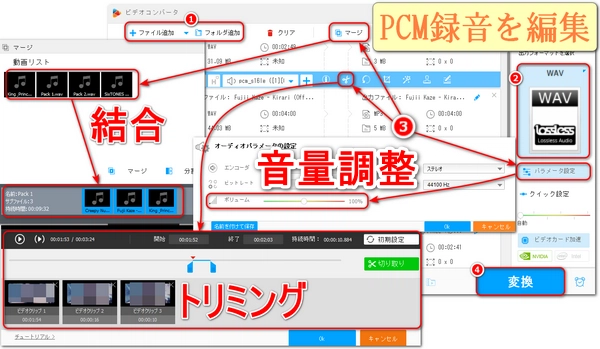
本文では、パソコンでPCM録音で録音した音声データを編集する方法(トリミング、結合、音量調整)を紹介いたします。その他、PCM録音データの移行方法(iPhone/Androidスマホからパソコンへ)、PCM録音が編集できない場合の対策、PCM録音の音が小さい問題の解決方法も合わせて紹介しています。ご興味のある方はぜひご一読ください。
パソコンでPCM録音を編集する主なメリット
高度な編集機能:パソコンの音声編集ソフトは、通常、スマホのアプリよりも多くの高度な機能を提供します。精密なトリミング、音量調整、音声の結合、リバーブ除去、ウィンドノイズ除去、ノイズ除去などが含まれます。
大きな画面と優れたインターフェース:パソコンの大きな画面で細かい編集作業を行え、より直感的なユーザーインターフェースによって効率を向上させることができます。
ファイル管理の容易さ:パソコンで、大量のファイルや複数のプロジェクトを管理するのが容易で、効率的なファイル整理とアクセスが可能です。
その他:スマホでPCM録音が編集できないや、PCM録音の音が小さい問題を解決できます。
「WonderFox HD Video Converter Factory Pro」は、WindowsでPCM録音を編集するための優れたソフトです。使いやすく、初心者でも簡単に使えます。
PCM録音のトリミング:録音の不要な部分を正確に取り除くことができます。
PCM録音の結合:複数の録音を一つのファイルに結合することが可能です。
PCM録音の音量調整:録音の音量を上げたり下げたりするか、特定の部分の音量を調整できます。また、ビットレート、チャンネル、コーデック、サンプリングレートの調整にも対応します。
これらの機能は、PCM録音の編集をより柔軟にするのに役立ちます。WAV、MP3、AC3、AAC、FLAC、ALAC、OGG、AIFF、WMA、M4Aなど、複数の出力フォーマットを提供します。独自のエンコード技術により、処理速度を高め、音質を最適化し、出力ファイルサイズを可能な限り小さくできます。また、動画・音声の形式変換、動画の編集、動画からの音声抽出、動画・音声のダウンロード、GIF作成、録画、録音など、便利な機能も搭載しています。
次にPCM録音で録音した音声データを編集する手順を詳しく説明したいと思います。まず、このソフトをWindows PCに無料でダウンロードしてインストールしてください。
PCM録音を編集ソフトに追加
まず、PCM録音で録音した音声データをiPhoneやAndroidスマホからWindowsパソコンに移行します。後半に移行チュートリアルもあるので、よくわからない方は読んでみるといいでしょう。
PCM録音編集ソフト「WonderFox HD Video Converter Factory Pro」を立ち上げ、「変換」ツールを選択します。
「ファイル追加」または「+」ボタンをクリックして、PCM録音を選択して編集ソフトに追加します。
右側の「出力フォーマットを選択」ボタンをクリックし、「音楽」カテゴリで「WAV」、「MP3」などから出力フォーマットを選択します。
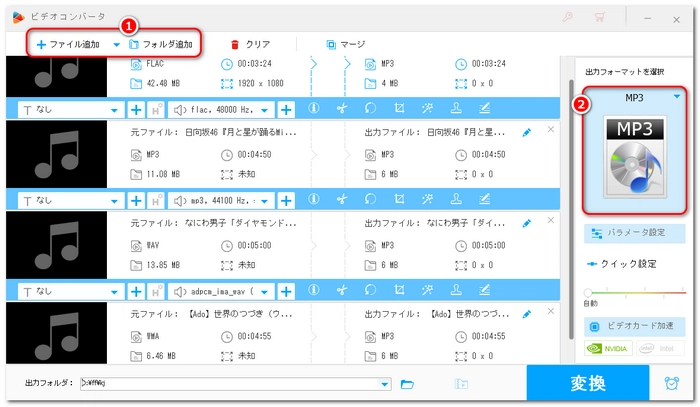
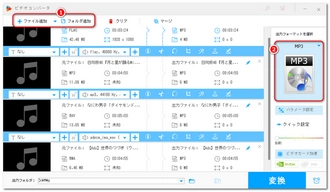
PCM録音で録音した音声データの編集「トリミング」
PCM録音の下のツールバーにある「切り取り」ボタンをクリックしてトリミング画面を開きます。
タイムライン上の2つのボタンをドラッグして開始点と終了点を設定するか、開始時刻と終了時刻を入力して設定してから、右の「切り取り」ボタンをクリックしてセクションを作ります。複数のクリップの同時抽出に対応します。
「OK」をクリックして変更を適用します。
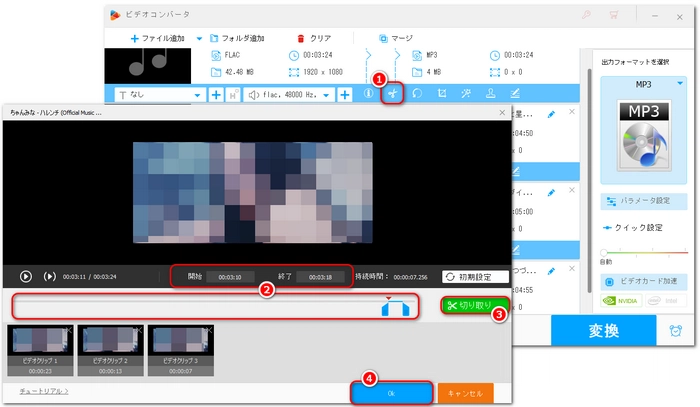
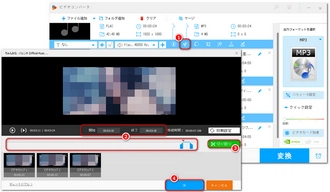
PCM録音で録音した音声データの編集「結合」
一番上にある「マージ」ボタンをクリックします。
画面中央の「マージ」ボタンをクリックしてトラックを作成し、上のリストからPCM録音をトラック上にドラッグします。トラック上でPCM録音をドラッグすると、順番を調整できます。一度に複数のトラックを作成することも可能です。
下の「マージ」ボタンをクリックして変更を適用します。
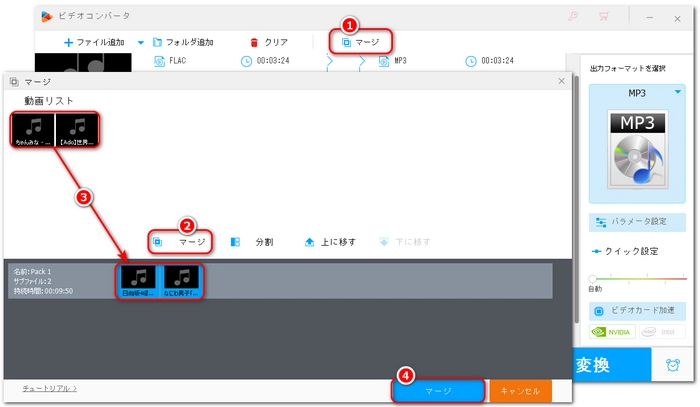
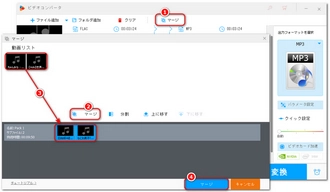
PCM録音で録音した音声データの編集「音量調整」
右側の「パラメータ設定」アイコンをクリックします。
「ボリューム」(音量)を調整します。
「OK」をクリックして設定を保存します。
* この機能を使えばPCM録音の音が小さい問題の解決が期待できます。
* ビットレート、チャンネル、コーデック、サンプリングレートの調整もできます。
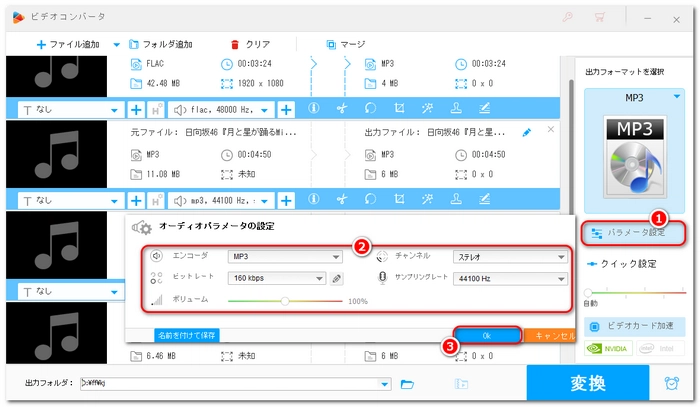
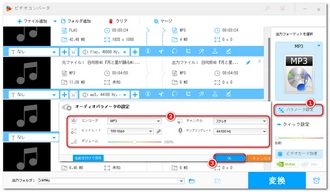
編集したPCM録音をエクスポート
下部の逆三角ボタン「▼」をクリックして、出力先を設定します。
最後、右下の「変換」ボタンをクリックして、編集したPCM録音をエクスポートします。
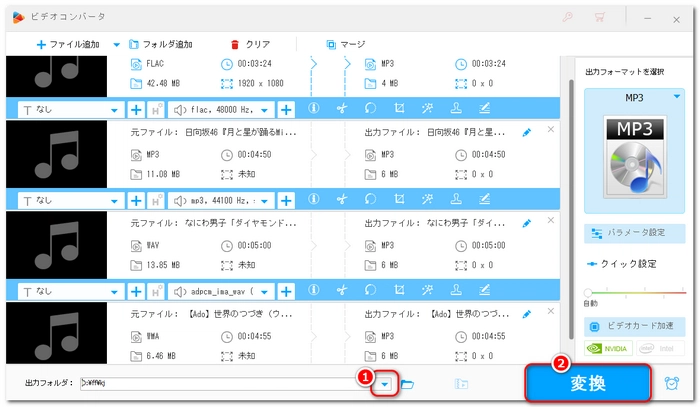
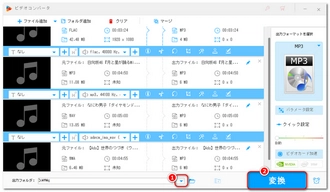
iPhoneからパソコンへのPCM録音データ移行
iTunesを使用
iTunesを開き、iPhoneをパソコンに接続します。
「デバイス」からiPhoneを選択し、「ファイル共有」をクリックします。
PCM録音アプリを選び、録音ファイルをパソコンにドラッグ&ドロップします。
メールで送信
PCM録音アプリを開き、録音ファイルの横にある「…」をタップして「共有」を選択します。
「メール」を選び、送信したいメールアドレスを入力して送信します。この方法はファイルサイズが25MB以下の場合に適しています。
AndroidスマホからパソコンへのPCM録音データ移行
USBケーブルを使用
スマホをパソコンにUSBケーブルで接続します。
スマホをファイル転送モードに設定し、PCM録音ファイルが保存されているフォルダを開きます。
ファイルをパソコンにコピーまたはドラッグ&ドロップします。
クラウドサービスを利用
GoogleドライブやDropboxなどのクラウドサービスに録音ファイルをアップロードします。
パソコンで同じクラウドサービスにアクセスし、ファイルをダウンロードします。
アプリの再起動:まずは、PCM録音アプリを完全に閉じてから再度開いてみてください。
アプリの更新:アプリが最新版ではない場合、利用可能なアップデートを行ってください。
設定の確認:録音設定が適切であるかどうかを確認し、必要に応じて調整してください。
ファイル形式の確認:録音ファイルが編集可能な形式であるかどうかを確認してください。PCM(WAV)形式は高音質だが、ファイルサイズが大きくなりがちです。AAC(M4A)形式は圧縮されており、より扱いやすい場合があります。
別のアプリを使用:PCM録音の編集機能に限界がある場合、「WonderFox HD Video Converter Factory Pro」など、より高度な編集機能を提供している他の音声編集ソフトを使用することを検討してください。
また、録音データが多すぎてスマホの容量が圧迫されている場合、不要なファイルを削除するか、パソコンにデータを転送して空き容量を確保することも重要です。
・録音アプリの設定を確認して、ファイル形式、サンプリング周波数、量子化ビット数、ビットレートなどが適切に設定されているかどうかを確認してください。
・外部マイクを使用することで音質を向上させることができます。
・もしスマホの内蔵マイクを使用している場合、マイクの位置や周囲の環境にも注意が必要です。マイクが塞がれていないか、または周囲の騒音が録音に影響を与えているかどうかを確認してください。
・録音後の編集でも音量を増幅することが可能です。
利用規約 | プライバシーポリシー | ライセンスポリシー | Copyright © 2009-2025 WonderFox Soft, Inc. All Rights Reserved.